Реклама
Питате се како снимити екран на Андроид уређају? Можда желите да покажете колико сте добро довршили игру или да помогнете неком да пронађе ставку са поставкама. Можда вам се чини да снимате видео ћаскање или демонстрирате неку апликацију или игру коју сте развили.
У сваком случају, требаће вам апликација за снимање екрана за Андроид. Доступно је неколико опција, од уграђених алата до апликација трећих страна. Ево најбољих Андроид снимача заслона са апликацијама, заједно са једном опцијом за програмере.
5 најбољих апликација за снимач екрана за Андроид
Ако желите да то буде директно, на свој уређај можете да инсталирате једноставан Андроид снимач екрана. Једноставно покрените апликацију, притисните запис, пребаците задатке на апликацију или игру коју желите да снимите и играте.
Након неколико тестирања и истраживања, уклонили смо пет најбољих снимача екрана за Андроид на ове изборе:
- Гоогле Плаи игре
- Сцреен Рецордер
- АЗ Сцреен Рецордер
- Мобизен Сцреен Рецордер
- Аирдроид
Међутим, имате и друге могућности за то. На пример, произвођач телефона можда је с вашим уређајем укључио апликацију за снимање екрана. Алтернативно, ако користите прилагођени Андроид РОМ, можда ће имати уграђен снимач екрана.
Поред тога, екран уређаја можете да снимате и помоћу Андроид СДК-а. Скочите на крај листе да бисте сазнали како то функционише.
1. Како скрити за снимање на Андроиду помоћу Гоогле Плаи игара
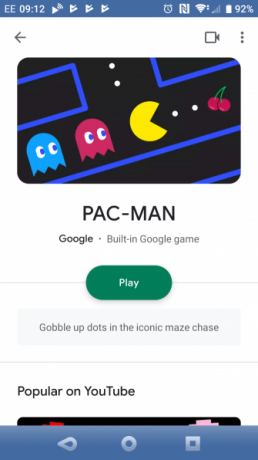
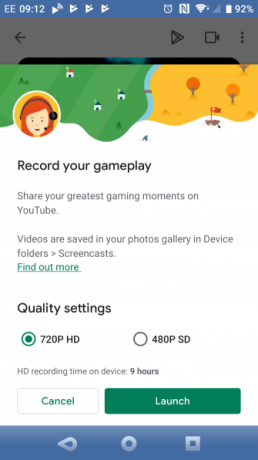
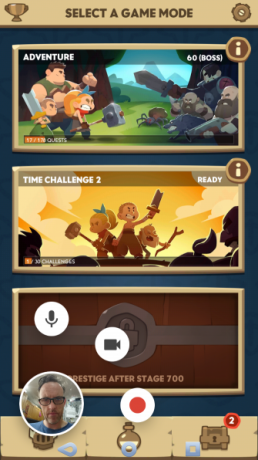
Први начин за снимање игара на Андроид је коришћење Гоогле Плаи игара. Ово вам омогућава да снимите било који наслов са интеграцијом Гоогле Плаи игара.
Прво отворите концентратор Плаи Гамес на свом уређају, а затим пребаците се на Ми Гамес. Померите се лево и десно кроз листу да бисте пронашли жељену игру и тапните да бисте је одабрали. У горњем десном углу приказа требало би да видите икону камере. Тапните ово да бисте започели снимање.
Имаћете две могућности за квалитет видео записа: 720П ХД и 480П СД. Такође би требало да видите колико времена за снимање ХД остаје на основу складиштења у вашем телефону.
Да бисте наставили, изаберите поставку квалитета, а затим Лансирање. Игра ће се отворити сетом снимака екрана. Можете их превући око екрана држећи икону игре (или слику с фотоапарата). Такође ћете видети икону микрофона, икону камере и дугме за снимање. Додирните прва два да бисте их искључили и укључили. Тхе Запис Када једном додирнете дугме, снимат ће се три секунде.
Једном када додирнете Зауставити, видео запис ће се сачувати на вашем уређају. Можете га изменити или пребацити директно на ИоуТубе.
Занимљиво је да нисте ограничени на игре. Ако су видљиви тастери за снимање на екрану, можете да отворите апликацију и да је снимите.
Преузимање:Гоогле Плаи игре (Бесплатно)
2. Снимите свој Андроид екран помоћу снимача екрана

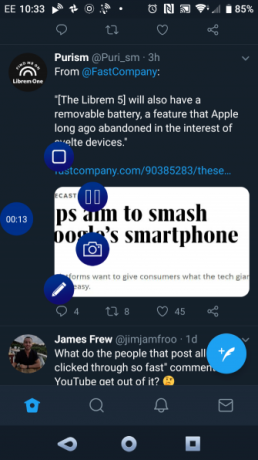
Некада познат као ЕЗ Сцреен Рецордер, ова интуитивна апликација је Андроид алат за снимање екрана једним притиском. Без обзира да ли снимате игре или апликације, нуди неограничено време за снимање, уређивач слика и алат за уређивање видео записа. Можете чак и да проверите уживо из апликације, као и да додате поглед са камере свог телефона.
Снимањем Андроид екрана управљате помоћу лебдећих контрола које можете да поставите на било ком месту на екрану.
Апликација вам омогућава да видео стримујете на ИоуТубе, Фацебоок, Твитцх и друге. У међувремену, ако желите, можете да подесите брзину кадрова, брзину преноса, квалитет видео записа и компресију.
Преузимање: Сцреен Рецордер (Бесплатно)
3. АЗ Сцреен Рецордер
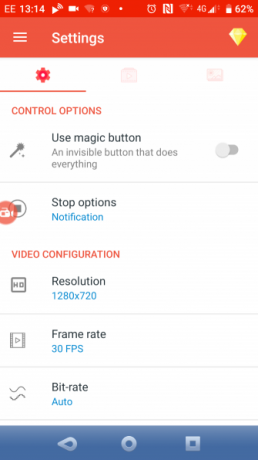
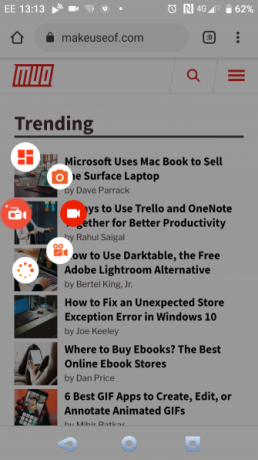
АЗ Сцреен Рецордер је флексибилна опција која ради на старијим уређајима (Андроид 5 Лоллипоп и новијим) без роот-а. Такође је погодно за тренутне уређаје, са гомилом конфигурација које ће вам помоћи да снимите Андроид екран.
Можете да подесите резолуцију снимака, као и да поставите брзину кадрова, брзину слике и оријентацију. Постоји и могућност снимања у режиму временског кашњења. Поново покрећете и контролирате снимке помоћу помичних контрола плутајућег менија. Можете чак и снимати звук са свог телефона и укључивати поглед са предње камере.
Ако је потребно, можете да уређујете снимке у апликацији. АЗ олакшава да их затим једноставно делите преко жељене друштвене мреже или их отпремите на ИоуТубе.
Преузимање: АЗ Сцреен Рецордер (Доступне су бесплатне куповине путем апликације)
4. Мобизен Сцреен Рецордер
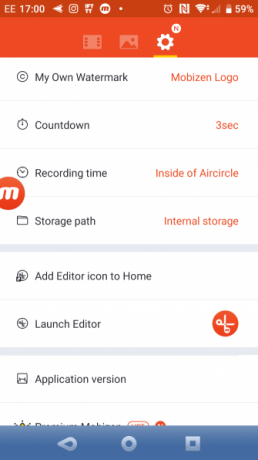

Тврдећи да је „најприкладнији за употребу, згодан снимач екрана“, Мобизен нуди алате потребне за снимање игара и апликација у лету.
Користећи обавезни плутајући мени, Мобизен вам омогућава да снимате Андроид екран до 1440п, што је 2К резолуције. Има максимално 60 кадрова у секунди што вам омогућава врхунске, квалитетне снимке. Снимци могу укључивати вашу реакцију (преко „фацецам“ - камере која је окренута према вашем телефону) и било који звук из микрофона вашег телефона.
Такође можете да прилагодите водени жиг за своје видео снимке, омогућавајући вам да задржите власништво и изградите свој лични бренд. Имајте на уму да ћете морати да платите да бисте откључали подразумевани водени жиг.
Мобизен Сцреен Рецордер такође нуди верзије специфичне за платформу за Самсунг и ЛГ уређаје.
Преузимање: Мобизен Сцреен Рецордер (Доступне су бесплатне куповине путем апликације)
Преузимање: Мобизен Сцреен Рецордер за Самсунг (Доступне су бесплатне куповине путем апликације)
Преузимање: Мобизен Сцреен Рецордер за ЛГ (Доступне су бесплатне куповине путем апликације)
5. АирДроид
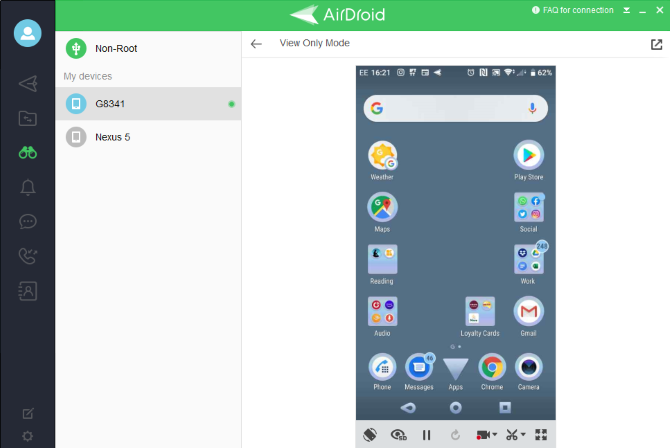
АирДроид можда није прва апликација која пада на памет када размишљате о снимању екрана свог Андроид уређаја. Међутим, овај алат за зрцаљење може да се користи за снимање видео записа ваше Андроид активности на рачунару.
За ово ће вам требати апликација за радне површине, а не веб интерфејс.
Једноставно инсталирајте Андроид апликацију и апликацију за радну површину, а затим отворите налог. Затим синхронизујте телефон са рачунаром помоћу апликације. У апликацији за радну површину изаберите АирМиррор> Само режим приказа и приметићете икону видео камере. Кликните ово да бисте започели снимање, а затим почните да користите телефон како је планирано.
Снимке се чувају на рачунару - проверите тачно локацију на екрану АирДроид Сеттингс. Примијетићете да с овим рјешењем нема „фацецам“ или алата за уређивање на возилу. Уместо тога, ово је за постојеће кориснике АирДроида или за оне који не требају карактеристике типичног Андроид екрана.
Ако АирДроид не ради за ваше потребе, друго Апликације за зрцаљење Андроид екрана су доступни. Такође могу понудити снимање са екрана као опцију.
Преузимање: АирДроид (Бесплатно, претплата доступна)
Преузимање: АирДроид десктоп клијент (за Виндовс или Мац)
Направите снимање на екрану помоћу Андроид СДК-а
Апликације за снимање екрана за неке могу представљати проблем. На примјер, плутајући регулатор је тешко користити са већим прстима. Може се приказати и у готовом видео снимку - нешто што би вам могло бити непожељно.
Ако апликација није прикладна, уместо ње можете да користите Андроид СДК (Софтваре Девелопмент Кит) и Андроид Дебуг Бридге (АДБ). Ако ово ради на рачунару, можете да снимате Андроид екран без посебне апликације.
Андроид СДК је компатибилан са Андроидом 4.4 и новијим. Започните инсталирањем из Страница са алаткама за програмере за Андроид Студио.
Даље, погледајте наш водич за АДБ за Андроид Како користити АДБ и Фастбоот на Андроиду (и зашто би требало)Учење за свладавање АДБ-а и Фастбоот-а може учинити ваш Андроид доживљај пуно бољим. Опширније да бисте га подесили на свом рачунару и Андроид телефону. Када то ради, повежите телефон на рачунар помоћу исправног УСБ кабла и осигураћете да је екран откључан. Покрените командну линију и унесите следеће:
сцреенборд адб схелл /сдцард/ФИЛЕНАМЕ.мп4(Не заборавите да промените „ФИЛЕНАМЕ“ у име које желите да дате датотеци.)
Ово започиње снимање. Тада можете да почнете да користите свој телефон, можда да покажете како користити апликацију. Када завршите, притисните Цтрл + Ц да зауставите снимање и сачувате МП4 датотеку на телефону.
Све што вам је потребно за снимање апликација и игара на Андроид-у
Какав год да вам је преферирани приступ, ако вам треба начин за снимање апликација на Андроиду, требало би да пронађете нешто погодно. Било да се ради о уграђеној функционалности Гоогле Плаи-а (или неких игара) или наменској апликацији, обавезно користите решење које вам је пријатно.
Након што снимите своје снимке, шта даље? Па, можете да га синхронизујете на свој рачунар за уређивање - или можете да користите неки Апликација Андроид видео едитор 10 најбољих апликација за уређивање видео записаНије вам неопходно моћан рачунар за уређивање видео записа. Овде су најбоље апликације за уређивање видео записа застојеће видео уреднике. Опширније !
Цхристиан Цавлеи је замјеник уредника за сигурност, Линук, ДИИ, програмирање и објашњене технологије. Такође производи Реалли Усефул Подцаст и има велико искуство у подршци радној површини и софтверу. Цхристиан је сарадник часописа Линук Формат, Цхристиан је играч малине Пипберри, љубитељ Лего и љубитељ ретро игара.